La luminosité d’un smartphone sera assez important. En fonction des conditions où vous vous trouvez, vous avez besoin d’un écran plus clair ou encore plus sombre afin de mieux discerner l’écran de votre Motorola Moto G9. Une trop forte luminosité pourra aussi rapidement décharger votre Motorola Moto G9.
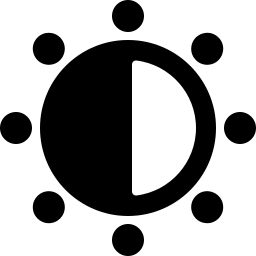
Quelle est la technique pour régler la luminosité sur Motorola Moto G9?
Pour diminuer ou encore augmenter la luminosité de l’écran de votre Motorola Moto G9, c’est super facile il faudra afficher la barre de notifications. Pour afficher la barre de notifications, glissez votre doigt du haut vers le bas ou encore l’opposé. Par moment vous devrez répéter ce mouvement afin de afficher une barre de notifications plus complète.
Baisser la luminosité
Vous observez que votre écran est trop lumineux. Vous avez envie de diminuer la luminosité de votre Motorola Moto G9. Au niveau de la barre de notifications et déplacer le curseur de la luminosité vers la gauche.
Luminosité faible
Vous n’arrivez pas à discerner ce qu’il y a sur l’écran de votre téléphone Android. Augmentez la luminosité permet de mieux lire les caractères et voir les photographies. Dans la barre de notifications, déplacer le curseur de la lumière vers la droite.
Quelle est la technique pour mettre une luminosité automatique sur un téléphone Android?
Effectivement, on peut commander à votre Motorola Moto G9 de s’adapter automatiquement au niveau de la luminosité de votre éclairage ambiant. Par exemple, quand il fait nuit, la luminosité de la page diminuera pour ne pas vous éblouir. A l’opposé, lorsque vous êtes en plein soleil, la page augmentera sa luminosité pour ainsi distinguer votre écran. Pour mettre en place la luminosité automatique, lisez les étapes ci-dessous:
- Faites apparaître la barre de notifications en effectuant un glissement de votre doigt du haut vers le bas de votre écran. Par moment répéter cette opération afin de déployer entièrement la barre de notifications.
- Cliquez sur la petite flèche qui va vers le bas afin de voir les configurations de la luminosité
- Cliquez sur lumière automatique ou encore lumière adaptative

L’écran de votre téléphone Android s’ajustera automatiquement à l’éclairage de votre ambiance.
Vous avez envie de régler la date et l’heure sur votre Motorola Moto G9, consultez notre article.
Problème de luminosité sur Motorola Moto G9
Effectivement parfois vous rencontrerez des soucis liés à la luminosité de votre Motorola Moto G9, comme par exemple:
- une luminosité bloquée
- une barre de luminosité qui a disparu
Pour résoudre ces dysfonctionnements, il faudra aller dans les paramètres de votre Motorola Moto G9, et ensuite de sélectionnez luminosité au sein du menu. A cet endroit, on peut personnaliser l’affichage dans une barre distincte de la barre de notifications, choisir le luminosité automatique.
Si jamais vous cherchez d’autres tutoriels sur votre Motorola Moto G9, on vous invite à consulter les autres articles de la catégorie : Motorola Moto G9.


